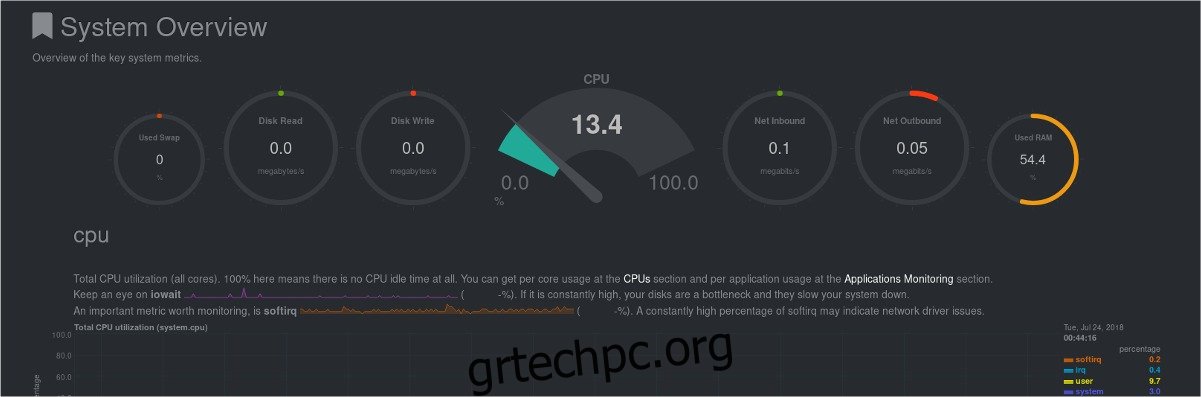Το Netdata είναι ένα κομψό, ανοιχτού κώδικα εργαλείο παρακολούθησης συστήματος που βασίζεται σε πρόγραμμα περιήγησης ιστού με παρακολούθηση δικτύου σε πραγματικό χρόνο για την πλατφόρμα Linux. Παρέχει πληροφορίες για δεκάδες πτυχές σε διακομιστές Linux και επιτραπέζιους υπολογιστές, μέσω ενός προηγμένου κέντρου ελέγχου.
Πίνακας περιεχομένων
Εγκαταστήστε το Netdata
Το εργαλείο Netdata είναι πολύ δημοφιλές στον χώρο του διακομιστή Linux, λόγω του πόσο εύκολο είναι να παρακολουθείτε πολλές διαφορετικές μετρήσεις. Ωστόσο, τα δεδομένα συστήματος που συλλέγει δεν είναι συγκεκριμένα για διακομιστές Linux και, ως εκ τούτου, αποδεικνύονται χρήσιμα ακόμη και για μέσους χρήστες Επιτραπέζιου υπολογιστή που θέλουν να μάθουν περισσότερα για τον τρόπο λειτουργίας του μηχανήματος τους.
Ubuntu
Η εφαρμογή παρακολούθησης Netdata είναι διαθέσιμη για τους χρήστες του Ubuntu τόσο στην επιφάνεια εργασίας όσο και στον διακομιστή μέσω των επίσημων πηγών λογισμικού. Για να εγκαταστήσετε το λογισμικό, ανοίξτε ένα παράθυρο τερματικού και χρησιμοποιήστε τη διαχείριση πακέτων Apt.
sudo apt install netdata
Debian
Το Debian έχει μια έκδοση του Netdata διαθέσιμη στα επίσημα αποθετήρια λογισμικού. Καθώς είναι ανοιχτού κώδικα, δεν χρειάζεται αλλαγή ειδικών ρυθμίσεων. Τούτου λεχθέντος, εάν δεν σας αρέσει το γεγονός ότι το λειτουργικό σύστημα Debian συχνά υστερεί σε σχέση με άλλες διανομές Linux, ίσως θελήσετε να εγκαταστήσετε το Debian Backports. Η ενεργοποίηση αυτής της δυνατότητας θα σας δώσει μια νεότερη έκδοση του Netdata.
Για να εγκαταστήσετε το εργαλείο παρακολούθησης Netdata στο Debian, ανοίξτε ένα τερματικό και χρησιμοποιήστε την εντολή Apt-get.
sudo apt-get install netdata
Arch Linux
Το Arch Linux έχει μια αρκετά πρόσφατη έκδοση του Netdata στις πηγές λογισμικού του. Για να το εγκαταστήσετε, ανοίξτε ένα παράθυρο τερματικού και συγχρονίστε το με το Pacman.
sudo pacman -S netdata
Μαλακό καπέλλο
Δυστυχώς, οι προγραμματιστές του Netdata παραμελούν το Fedora Linux, καθώς δεν παρέχουν μια έκδοση του λογισμικού ως RPM με δυνατότητα εγκατάστασης. Αντίθετα, όσοι στο Fedora θέλουν να χρησιμοποιήσουν αυτό το λογισμικό θα πρέπει να ακολουθήσουν τις γενικές οδηγίες.
OpenSUSE
Το OpenSUSE έχει εξαιρετική υποστήριξη Netdata. Ευτυχώς, αυτή η υποστήριξη βρίσκεται στις κύριες πηγές λογισμικού, επομένως οι χρήστες δεν θα χρειαστεί να ασχολούνται με τα repos τρίτων. Για να εγκαταστήσετε το λογισμικό στο OpenSUSE, ανοίξτε ένα παράθυρο τερματικού και χρησιμοποιήστε τον διαχειριστή πακέτων Zypper.
sudo zypper in netdata
Γενικές οδηγίες
Εκτός από τις κύριες διανομές Linux, το Netdata έχει αρκετά καλή υποστήριξη με τη μορφή ενός εκτελέσιμου σεναρίου Bash. Αυτό το σενάριο, κατά τη λήψη, εγκαθιστά μια στατική δυαδική έκδοση του λογισμικού σε οποιοδήποτε σύστημα Linux. Η ομορφιά αυτής της μεθόδου είναι ότι ανεξάρτητα από το λειτουργικό σύστημα που χρησιμοποιείτε, το Netdata θα λειτουργεί μια χαρά.
Η εγκατάσταση του Netdata μέσω του σεναρίου εγκατάστασης λειτουργεί καλύτερα με το εργαλείο λήψης Curl. Συνήθως, το εργαλείο Curl είναι στάνταρ στις περισσότερες διανομές Linux. Ωστόσο, εάν για κάποιο λόγο, το εργαλείο Curl δεν υπάρχει στον υπολογιστή σας Linux, θα πρέπει να το εγκαταστήσετε πριν συνεχίσετε.
Μόλις εγκατασταθεί, κάντε τα εξής για να λειτουργήσει το Netdata.
Έκδοση 32 bit
bash <(curl -Ss https://my-netdata.io/kickstart.sh)
Έκδοση 64 bit
bash <(curl -Ss https://my-netdata.io/kickstart-static64.sh)
Οδηγίες πηγής
Η δέσμη ενεργειών Netdata είναι ο τρόπος που πρέπει να ακολουθήσουν οι περισσότεροι για τη χρήση του εργαλείου σε ένα σύστημα που δεν διαθέτει επίσημα υποστήριξη για το λογισμικό. Ωστόσο, εάν το σενάριο αποτύχει για κάποιο λόγο, υπάρχει μια εναλλακτική λύση: δημιουργία από πηγή. Για να μεταγλωττίσετε το λογισμικό από την πηγή, μεταβείτε στην επίσημη σελίδα του Github και μάθετε ποιες εξαρτήσεις απαιτεί το Netdata πριν από τη δημιουργία.
Αφού έχετε όλες τις εξαρτήσεις που λειτουργούν στον υπολογιστή σας Linux, κάντε τα εξής:
git clone https://github.com/firehol/netdata.git --depth=1 cd netdata
./netdata-installer.sh
Χρήση Netdata
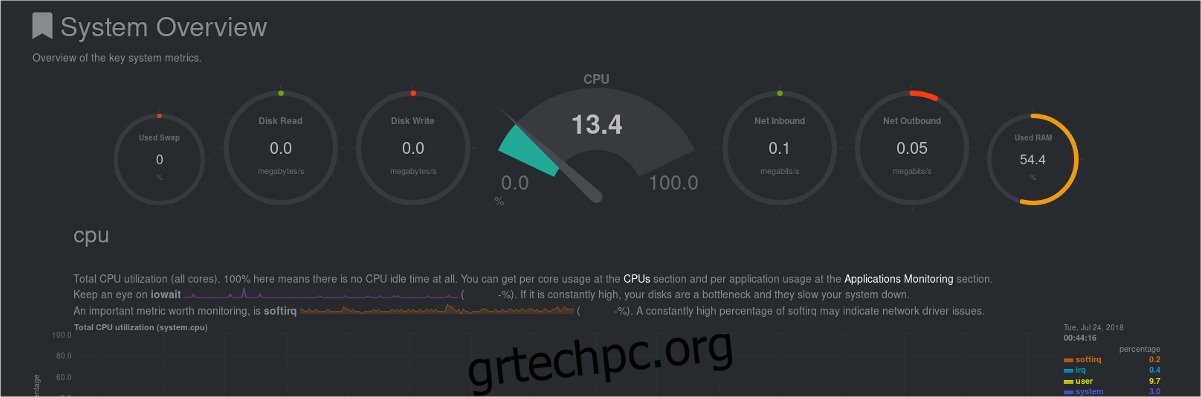
Οι χρήστες έχουν πρόσβαση στο Netdata τοπικά, καθώς και απομακρυσμένα σε οποιοδήποτε μηχάνημα έχει άμεση πρόσβαση στον διακομιστή/Η/Υ που το εκτελεί. Η εγκατάσταση του Netdata στην επιφάνεια εργασίας του Linux καθιστά το εργαλείο διαθέσιμο με τη διεύθυνση IP “localhost”.
https://127.0.0.1:19999
Ωστόσο, οι χρήστες που σχεδιάζουν να έχουν πρόσβαση στο Netdata εξ αποστάσεως, μέσω του δικτύου, δεν θα μπορούν να έχουν πρόσβαση σε αυτό με αυτόν τον τρόπο. Αντίθετα, για να αποκτήσετε πρόσβαση στο εργαλείο παρακολούθησης Netdata από το ένα μηχάνημα στο άλλο, ανοίξτε ένα τερματικό και εκτελέστε τα ακόλουθα για να προσδιορίσετε τη διεύθυνση IP:
ip addr show | grep 192.168
Η εκτέλεση της εντολής ip addr show με το grep θα απομονώσει την τοπική διεύθυνση IPv4. Αντιγράψτε τη διεύθυνση IP και επικολλήστε την σε μια νέα καρτέλα προγράμματος περιήγησης για πρόσβαση στο Netdata οπουδήποτε στο LAN:
https://192.168.X.XXX:19999
Μόλις μπείτε στην εφαρμογή Netdata, κοιτάξτε στο πλάι και κάντε κλικ για να προβάλετε διαφορετικές μετρήσεις. Εναλλακτικά, είναι δυνατή η περιήγηση στα εκατοντάδες γραφήματα κάνοντας κύλιση με το ποντίκι.
Το Netdata είναι ένα παθητικό εργαλείο. Το μόνο που κάνει είναι να συλλέγει πληροφορίες για συστήματα Linux. Δεν έχει τη δυνατότητα να τροποποιήσει το σύστημα με οποιονδήποτε τρόπο (σκοτώνοντας προγράμματα ή αλλάζοντας πράγματα). Αντίθετα, οι χρήστες ενθαρρύνονται να κάνουν check-in με αυτό κάθε τόσο και να αφήνουν το λογισμικό να τρέχει στο παρασκήνιο για μεγάλο χρονικό διάστημα για τη συλλογή μετρήσεων.
Χρήση επεξεργαστή
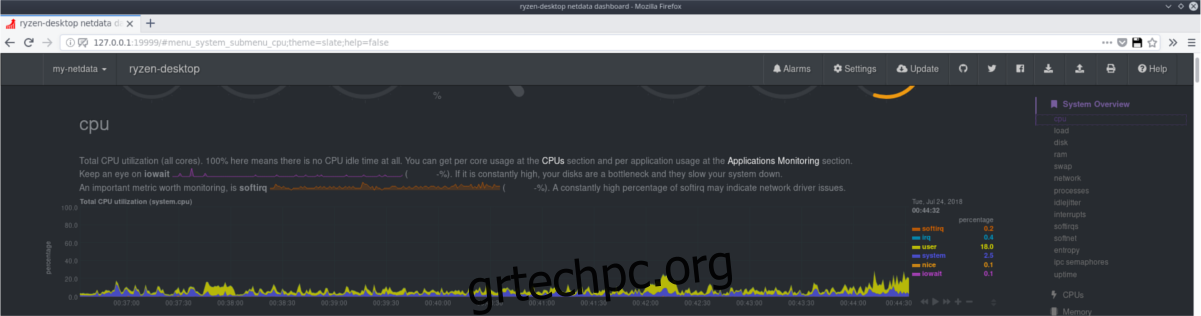
Θέλετε να δείτε τη χρήση της CPU για το σύστημα; Κοιτάξτε στην πλαϊνή γραμμή της εφαρμογής web Netdata και κάντε κλικ στο εικονίδιο “CPUs”.
Μέσα στις CPU, τα δεδομένα αναλύονται σε πολλές υποκατηγορίες, όπως “χρήση”, “διακοπές”, softirqs, “softnet”, “cpufreq” και “cpuidle”. Αυτές οι κατηγορίες δείχνουν διαφορετικές πτυχές του τρόπου λειτουργίας του επεξεργαστή του συστήματος.
Για τον μέσο χρήστη, το “Utilization” είναι το τμήμα που έχει μεγαλύτερη σημασία, καθώς δείχνει μια εις βάθος ανάγνωση του τρόπου με τον οποίο το σύστημα χρησιμοποιεί τη CPU συνολικά.
Τα πάντα χωρίζονται με πυρήνες, διασφαλίζοντας ότι οι χρήστες λαμβάνουν σε βάθος πληροφορίες σχετικά με το πώς λειτουργεί κάθε πυρήνας.
Χρήση RAM
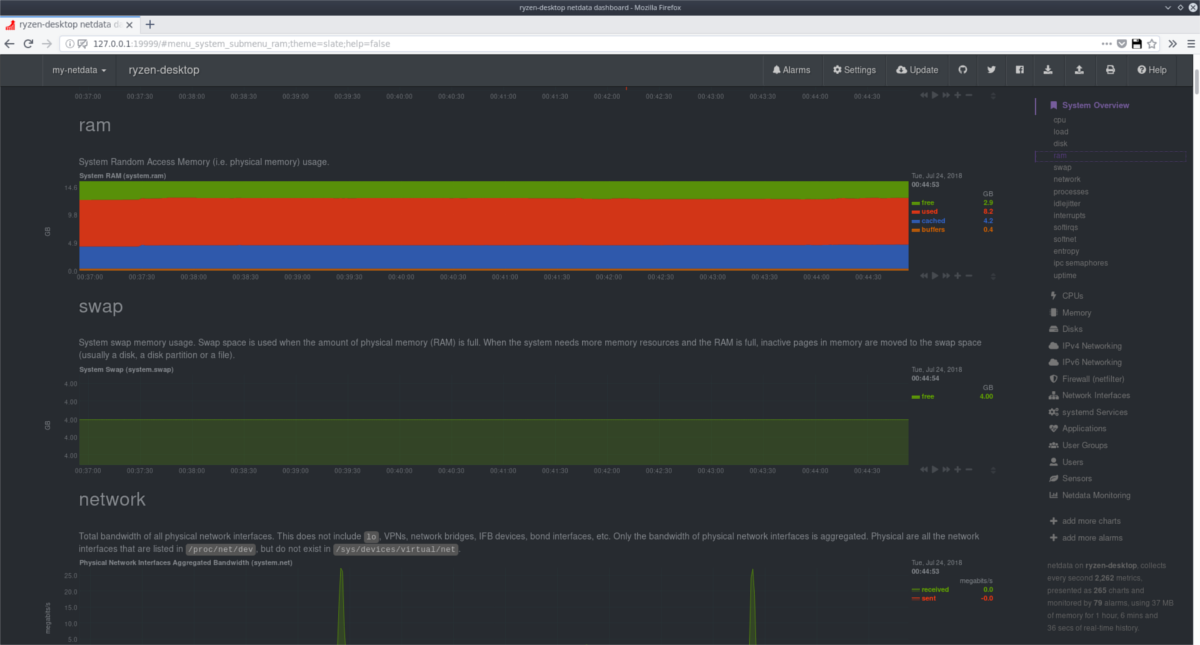
Εκτός από τη χρήση της CPU, πολλοί χρήστες ανησυχούν για τη χρήση της μνήμης. Θέλουν να μάθουν πώς το σύστημα διαχειρίζεται τη μνήμη RAM, ποια είναι η μέση ποσότητα μνήμης που χρησιμοποιείται κ.λπ. Για να αποκτήσετε πρόσβαση στις μετρήσεις του Netdata στη μνήμη του συστήματος, κάντε κλικ στο «Μνήμη» στην πλαϊνή γραμμή.
Η ενότητα “Μνήμη” δίνει μια ανάγνωση σε πραγματικό χρόνο της μνήμης του συστήματος που χρησιμοποιείται, την ποσότητα της αχρησιμοποίητης RAM, ακόμη και τον τρόπο με τον οποίο τη διαχειρίζεται ο ίδιος ο πυρήνας του Linux.
Εξαγωγή δεδομένων
Το Netdata συλλέγει πολλά χρήσιμα δεδομένα και γρήγορα. Ευτυχώς, όλες αυτές οι μετρήσεις μπορούν εύκολα να εξαχθούν (μέσω PDF) για φύλαξη ή χρήση σε μια αναφορά κ.λπ.
Η εξαγωγή δεδομένων σε πραγματικό χρόνο από την εφαρμογή Netdata είναι αρκετά απλή. Για να το κάνετε, επισκεφτείτε τη διεπαφή ιστού και κάντε κλικ στο εικονίδιο εκτύπωσης για να εμφανιστεί το μενού εκτύπωσης του προγράμματος περιήγησης.
Στο μενού εκτύπωσης, αναζητήστε την επιλογή με την ένδειξη “εκτύπωση σε αρχείο” και επιλέξτε την για να δημιουργήσετε ένα αρχείο PDF των δεδομένων.